Nội dung bài viết
1. Giới thiệu về Local Users and Groups Management ( lusrmgr.msc )
Mặc định, Local Users and Groups Management (lusrmgr.msc) không hiển thị ở Windows 10/11 Home, chỉ có sẵn cho phiên bản Windows 11 Pro, Edu và Enterprise. Nếu bạn muốn sử dụng tính năng này chỉ có cách là sử dụng app của bên thứ ba AccountManagement. Mình hướng dẫn về cách bật Lusrmgr.msc trên máy tính chạy Windows 11 và 10 Home bằng ứng dụng AccountManagement Lusrmgr
2. Link tải Lusrmgr.exe
+ Link tải Lusrmgr Home Github
+ Link tải Lusrmgr App
+ Link tải Lusrmgr Google
+ Link tải Lusrmgr Box
+ Link tải Lusrmgr Mediafire
3. Lusrmgr.exe ứng dụng thay thế cho Local Users and Groups Management
Lusrmgr.exe là một snap-in của bên thứ ba có các chức năng tương tự như Local Users and Groups Management Console được tích hợp sẵn.
Để sử dụng Local User Group and Management Console trong Windows 10/11 Home Edition bằng công cụ lusrmgr.exe, bạn làm như sau
1. Tải app từ link ở trên
2. Nhấp đôi chuột trái vào lusrmgr.exe để khởi động chương trình, giao diện như hình bên dưới
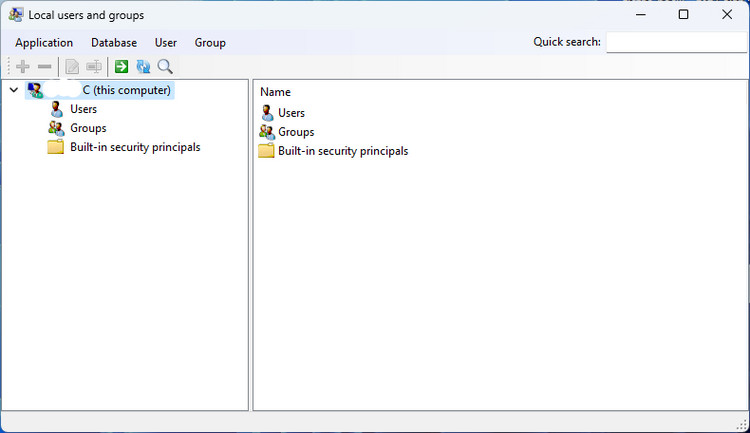
Về cơ bản thì cũng không khác gì nhiều so với Local Users and Groups Management
– Có thể thêm xóa sửa phân quyền cho user như bình thường.
– Xác định thời gian truy cập, nhấp chuột phải vào tên người dùng và chọn Edit. Tiếp theo, mở tab Account và nhấp vào Define access time. Mặc định, tất cả các tài khoản người dùng không có giới hạn về thời gian truy cập. Tuy nhiên, bạn có thể điều chỉnh xác định thời gian truy cập bằng cách chọn một khối thời gian cho các ngày khác nhau.
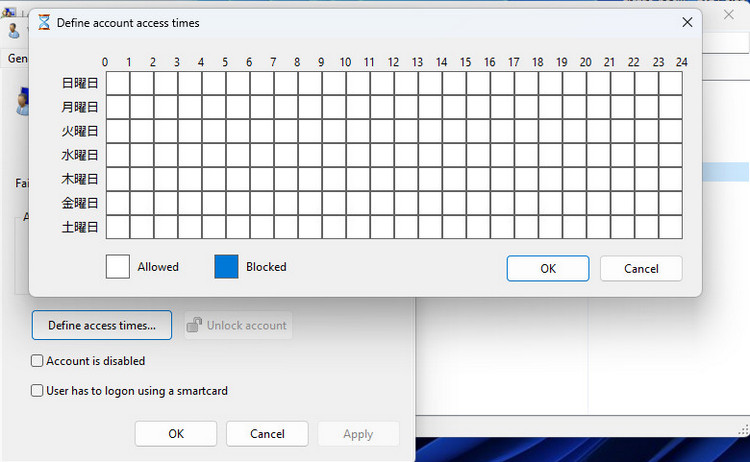 – Bạn có thể sử dụng chức năng Search để tìm một tài khoản cụ thể nếu trong hệ thống có quá nhiều tài khoản
– Bạn có thể sử dụng chức năng Search để tìm một tài khoản cụ thể nếu trong hệ thống có quá nhiều tài khoản
… và các tính năng khác
Nhược điểm nhỏ: Chỉ bất tiện cho bạn nào thường dùng dòng lệnh vì không thể sử dụng dòng lệnh để mở ứng dụng mà phải nhấp đôi vào ứng dụng để mở chương trình.
Hi vọng bài viết giới thiệu tool nhỏ này có thể giúp bạn phần nào trong khi sử dụng Windows 10/11 Home. Cám ơn đã đọc bài viết.











Thanks ad